يمكن أن يكون مربع النص مفيدًا عندما تريد نقل نص في المستند. يمكن أن تؤكد على النص المحدد في ورقة البحث. يمكننا استخدام \ makebox لإنشاء نص محاصر على صفحة في LaTeX.
ومع ذلك ، لا يزال العديد من مستخدمي LaTeX غير مدركين لطرق إضافة نص محاصر في المستند الفني. إذا كنت لا تعرف كيفية القيام بذلك ، فاقرأ هذا البرنامج التعليمي جيدًا. سنشرح الطرق المختلفة لإضافة نص محاصر واستخدامه في LaTeX.
كيفية استخدام نص محاصر في LaTeX
هناك أنواع مختلفة من النصوص المعبأة التي يمكنك استخدامها في LaTeX. فيما يلي بعض الأمثلة لشرح كل شيء بإيجاز:
أولاً ، نستخدم مثالًا بسيطًا يتضمن \ makebox و \ Framebox:
\ الوثيقة { مقالة - سلعة }
\يبدأ { وثيقة }
\ fbox { نص مهم في الصندوق }
\ م بوكس { يرجى ذكر أي نص محدد تريده } \\
\نهاية { وثيقة }

انتاج:

وبالمثل ، يمكنك أيضًا تحديد موضع النص المحاصر والنص العادي من خلال شفرة المصدر التالية:
\ الوثيقة { مقالة - سلعة }
\يبدأ { وثيقة }
\ makebox [ 2 سم ] [ ج ] { بعض النصوص الإضافية } \\ [ 8 ]
\ إطار مربع [ 5 سم ] [ ل ] { نص مهم آخر }
\نهاية { وثيقة }
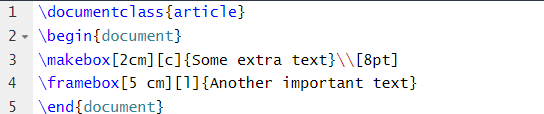
انتاج:

يقدم كود المصدر السابق خيارات مختلفة مثل تحديد تباعد الأسطر وطول المربع وموضع النص وما إلى ذلك.
إذا كنت تريد وضع فقرة كاملة في المربع ، فاستخدم المثال التالي لشفرة المصدر:
\ الوثيقة { مقالة - سلعة }\ usepackage { نص أعمى }
\يبدأ { وثيقة }
\ نص أعمى \
\ fbox { \يبدأ { minipage } { 12 سم }
\ نص أعمى
\نهاية { minipage } }
\ وثيقة أعمى
\نهاية { وثيقة }
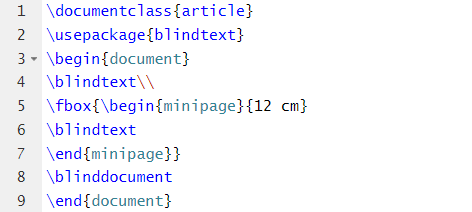
انتاج:
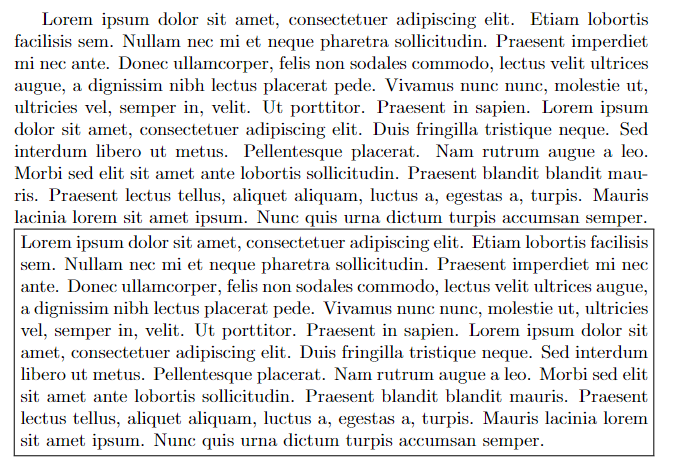
يمكنك أيضًا تلوين النص المعبأ لإبرازه أكثر على الصفحة. كل ما عليك فعله هو إضافة color \ usepackage و \ colorbox في كود المصدر الخاص بك:
\ الوثيقة { مقالة - سلعة }\ usepackage { اللون }
\يبدأ { وثيقة }
\علبة الالوان { الأصفر } { \لون الخط { أسود } { أبرز المعلومات الهامة } }
\نهاية { وثيقة }
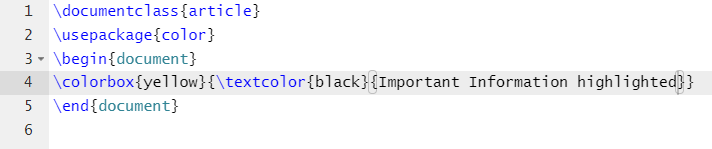
انتاج:

استنتاج
هناك أنواع مختلفة من المربعات في LaTeX والتي تفيد أيضًا في إنشاء مستند أكثر تأثيرًا. شرحنا كل شيء بطريقة بسيطة باستخدام أمثلة مختلفة. نوصيك باستخدام أكواد المصدر بعناية. خلاف ذلك ، قد تحصل على بعض الأخطاء أثناء تجميع الرموز في معالجات المستندات.